 escanear. Os programas predefinidos abertos e as ações executadas pelos botões são os que se seguem.
escanear. Os programas predefinidos abertos e as ações executadas pelos botões são os que se seguem. |
 |
|
||
 |
||||
Atribuir um programa a uma lista de menu do visor LCD
Cada ação no visor LCD abre um programa pré-selecionado quando selecionar e apertar o botão  escanear. Os programas predefinidos abertos e as ações executadas pelos botões são os que se seguem.
escanear. Os programas predefinidos abertos e as ações executadas pelos botões são os que se seguem.
 escanear. Os programas predefinidos abertos e as ações executadas pelos botões são os que se seguem.
escanear. Os programas predefinidos abertos e as ações executadas pelos botões são os que se seguem. Nota para os usuários de Mac OS X:
Nota para os usuários de Mac OS X:|
Apenas o número da ação é apresentado
no visor LCD. Para confirmar a ação, veja a janela do
EPSON Event Manager. Para mais informações, consulte
Atribuir
um programa de um projeto do EPSON Event Manager a uma lista
do menu do visor LCD.
|
|
Nome da tarefa
|
Ação predefinida
|
|
PDF a P&B - Simples
|
Escaneia imagens em Preto e Branco. O
scanner digitaliza apenas um lado dos documentos e o salva no
formato PDF.
|
|
PDF a Cores - Simples
|
Escaneia imagens a cores. O scanner digitaliza apenas um lado dos documentos e o salva no formato PDF.
|
|
PDF a P&B - Dúplex
|
Escaneia imagens em Preto e Branco. O scanner digitaliza ambos os lados dos documentos e os salva em formato PDF.
|
| JPEG a Cores para E-mail | Escaneia imagens a cores. Depois de digitalizar, aparece automaticamente a janela Enviar Arquivo via Correio Electrónico. |
Atribuir um programa de um projeto do EPSON Event Manager a uma lista do menu do visor LCD
É possível atribuir qualquer item do menu
do visor LCD para abrir um programa do EPSON Event Manager, para que
o processo de digitalização seja ainda mais rápido.
 |
Execute as seguintes operações para accessar
o EPSON Event Manager:
|
Windows: Selecione Iniciar > Programas ou Todos os Programas > Epson Software > Document Cap Pro > Configurações > Conf de Evento e clique duas vezes no ícone Launch Event Manager.
Mac OS X: Selecione Applicativos > Epson Software e clique duas vezes no ícone Launch Event Manager.

Aparece o separador de configurações do botão do EPSON Event Manager.
 |
Selecione o seu scanner em Digitalizador.
|
 |
Clique na seta da lista situada junto ao nome da ação e selecione a ação que deseja atribuir.
|
Scan and Save: Epson Scan é iniciado. Para
mais informações, consulte Digitalizar
documentos.
Scan and Copy: Copy Utility é iniciado.
Para mais informações, consulte Utilizar
o scanner como uma copiadora.
 |
Se pretender adicionar a ação, clique em Configurações
do Trabalho. Digite a Nome de Trabalho e faça as
definições de digitalização necessárias
e, em seguida, clique em OK.
|
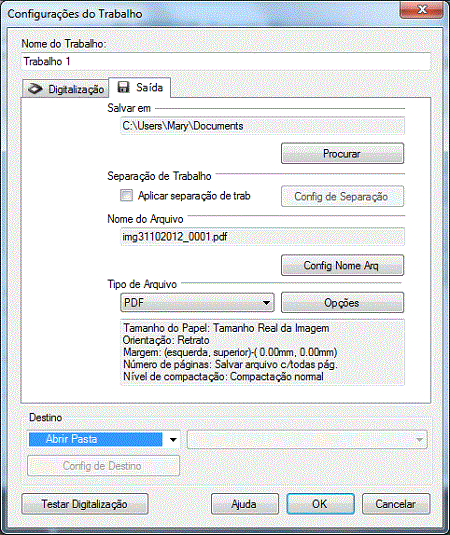
 Nota:
Nota:|
Após ter terminado as definições de tarefa, regresse à operação 3 e selecione a ação que definiu.
|
 |
Clique em Fechar para fechar a janela do EPSON Event Manager.
|
Agora, sempre que escolher o item da lista do menu do visor LCD que selecionou, a ação selecionada é aberta.
Digitalizar para FTP, SharePoint ou Webfolder (somente Windows):
Pode enviar automaticamente os documentos digitalizados para uma pasta do FTP, servidor Microsoft SharePoint ou para WebFolder (WebDAV).
Selecione a função que pretende utilizar na lista Executar Ação do Event Manager.
Contacte o administrador do FTP ou SharePoint Server para obter o respectivo endereço do site.
Pode enviar automaticamente os documentos digitalizados para uma pasta do FTP, servidor Microsoft SharePoint ou para WebFolder (WebDAV).
Selecione a função que pretende utilizar na lista Executar Ação do Event Manager.
Contacte o administrador do FTP ou SharePoint Server para obter o respectivo endereço do site.
 Nota:
Nota:
|
Se precisar de ajuda para utilizar o EPSON Event Manager, clique em Ajuda e, em seguida, EPSON Event Manager Help (Ajuda).
|
